Jak połączyć WooCommerce ze Sklepem na Facebooku: Pełny przewodnik
Opublikowany: 2019-12-11Chcesz dodać swoje produkty do Facebooka i mieć dodatkowy kanał sprzedaży? W tym przewodniku pokażemy Ci, jak w prosty sposób krok po kroku połączyć WooCommerce ze Sklepem na Facebooku .
Co to jest sklep na Facebooku?
Facebook Shop to platforma, która pozwala firmom założyć sklep internetowy i sprzedawać swoje produkty za pośrednictwem Facebooka lub Instagrama. Firmy mogą tworzyć katalog z produktami, które chcą sprzedawać, a także dostosowywać wizualizacje sklepu, aby pasowały do wyglądu i stylu ich marek. Ponadto firmy mogą promować swoje produkty za pośrednictwem reklam i relacji na Facebooku i Instagramie. Sklep Facebook jest w 100% darmowy, a najlepsze jest to, że możesz połączyć go ze swoim sklepem WooCommerce .
Po co integrować WooCommerce ze sklepem na Facebooku?
Integracja WooCommerce z Facebook Shop to doskonały sposób na zwiększenie sprzedaży. Dzięki temu narzędziu możesz ułatwić proces zakupu, jednocześnie poprawiając wrażenia użytkownika. Generuje to również większe zaangażowanie, co pomaga zmienić tego kupującego w lojalnego klienta. Ale to nie wszystko. Dodanie produktów WooCommerce do sklepu Facebook oferuje wiele innych korzyści, takich jak:
- Analizuj skuteczność i wyniki kampanii reklamowych
- Automatyczna integracja produktów i kategorii
- Dotrzyj do ogromnej liczby odbiorców
- Pomóż budować lepsze relacje z klientami dzięki zasięgowi i bliskości
- Pozwala łatwo sprzedawać produkty za pośrednictwem stron na Facebooku
Przyjrzyjmy się teraz kilku wtyczkom WordPress i WooCommerce, które ułatwiają tę integrację.
Wtyczki do połączenia WooCommerce ze sklepem Facebook
Istnieje kilka wtyczek umożliwiających połączenie WooCommerce ze sklepem Facebook. Niektóre z najlepszych to:
- Facebook dla WooCommerce przez Facebook
- Piksel na Twojej stronie
- Sklep StoreYa na Facebooku dla WooCommerce
- Handel społecznościowy dla WooCommerce
Przyjrzyjmy się bliżej, co każdy z nich ma do zaoferowania.
1) Facebook dla WooCommerce przez Facebook
Jest to darmowa wtyczka opracowana przez Facebooka, która umożliwia połączenie Twojego sklepu WooCommerce ze Sklepem na Facebooku . Przyjrzyjmy się, jak go zainstalować i skonfigurować krok po kroku.
1.1 – Zainstaluj Facebook Pixel na swojej stronie internetowej
Skonfigurowanie Piksela Facebooka pozwoli Ci zoptymalizować strategię reklamową, ponieważ pokaże Ci zachowanie użytkowników. Dzięki tym informacjom możesz zwiększyć zasięg, wyświetlając klientom najodpowiedniejsze reklamy zgodnie z ich zainteresowaniami po odwiedzeniu Twojej witryny. Możesz także zwiększyć sprzedaż, konfigurując automatyczne stawki, które wyświetlają reklamy użytkownikowi Facebooka, który najprawdopodobniej wykona działanie, które zainteresuje Twoją markę. Facebook dla WooCommerce pozwala analizować w czasie rzeczywistym, kiedy użytkownicy:
- Zobacz swoje treści
- Szukaj na swojej stronie
- Dodaj przedmiot do koszyka lub listy życzeń
- Rozpocznij płatność
- Dodaj informacje o płatności
- Dokonać zakupu
- Dokończ rejestrację
Twoje reklamy będą docierać do użytkowników na dowolnym urządzeniu, dzięki czemu pomogą Ci zdobyć nowych obserwatorów. Ponadto reklamy dostosowują się do procesu zakupowego każdego kupującego (np. reklamy przypominające o produktach, które są w porzuconym koszyku) i docierają do nowych klientów na Twojej stronie internetowej i sklepie na Facebooku. Dodatkowo, dzięki Facebook Pixel, możesz tworzyć niestandardowe grupy odbiorców na podstawie działań użytkowników i odbiorców podobnych do Twoich najlepszych klientów.
Pamiętaj, że skonfigurowanie Twojego Sklepu na Facebooku pozwoli Ci również zintegrować się ze Sklepem na Instagramie, zwiększając punkty sprzedaży i możliwości konwersji.
Aby dowiedzieć się, jak dodać Facebook Pixel do swojej witryny, zapoznaj się z naszym przewodnikiem krok po kroku. Na koniec pamiętaj, że jeśli masz zainstalowany Pixel na swojej stronie, musisz go usunąć przed zainstalowaniem kolejnego.
1.2 – Zsynchronizuj swój sklep na Facebooku
Łącząc swój sklep WooCommerce z Facebookiem, możesz przesłać katalog produktów i tworzyć reklamy karuzelowe, przyciągając więcej klientów. Co więcej, użytkownicy będą mogli przeglądać i wybierać produkty. Gdy wybiorą to, czego chcą, zostaną przekierowani na stronę kasy w Twojej witrynie, aby sfinalizować zakup. A najlepsze jest to, że dynamiczne reklamy będą aktualizowane wraz ze zmianami w Twoim magazynie. Jeśli nie masz katalogu, możesz korzystać tylko z jednego, ale możesz umieścić w nim nieograniczoną liczbę produktów.
1.3 – Włącz Facebook Messenger
Czat Facebook Messenger to świetne narzędzie, które pozwala poprawić wrażenia zakupowe użytkowników poprzez interakcję z nimi przed, w trakcie i po procesie konwersji. Poza tym możesz rozmawiać z klientami na swojej stronie internetowej i kontynuować rozmowę przez Messengera po ich opuszczeniu.
Dodatkowo dużą zaletą Facebook Messenger Chat jest to, że jeśli nie chcesz integrować Facebooka dla WooCommerce ze swoją witryną, możesz po prostu dodać tę funkcję i włączyć czat klienta na żywo. Jeśli chcesz dodać czat Facebook Messenger do swojej witryny, możesz skorzystać z naszego przewodnika krok po kroku.
1.4 – Jak aktywować i skonfigurować wtyczkę
Na koniec, aby aktywować i skonfigurować swój sklep na Facebooku dla WooCommerce, wykonaj następujące kroki:
- Pobierz wtyczkę
- Przejdź do swojej witryny, kliknij kartę Wtyczki , a następnie Wybierz plik. Wybierz plik facebook-pixel-for-woocommerce-<identyfikator piksela>.zip i prześlij wtyczkę
- Kliknij Zainstaluj teraz
- Kliknij Aktywuj wtyczkę
- Przejdź do sekcji WooCommerce na swojej stronie
- Kliknij Ustawienia
- Następnie kliknij Integracje
- Wybierz Facebooka dla WooCommerce
- Naciśnij Rozpocznij . Ta opcja przekieruje Cię na Twoją stronę na Facebooku
- Masz do wyboru trzy opcje. Kliknij Wybierz stronę na Facebooku , a następnie wybierz stronę. Następnie naciśnij przycisk Dalej
- Ponieważ już zainstalowałeś Facebook Pixel, przejdziesz do następnego kroku. Kliknij opcję Importuj produkt , aby dodać produkty do swojego sklepu, a następnie kliknij Zakończ
- Otóż to. Zintegrowałeś sklep na Facebooku z WooCommerce !
Teraz, gdy użytkownik kliknie produkt, a następnie przycisk Do kasy na stronie , zostanie on przekierowany na stronę kasy Twojej witryny. 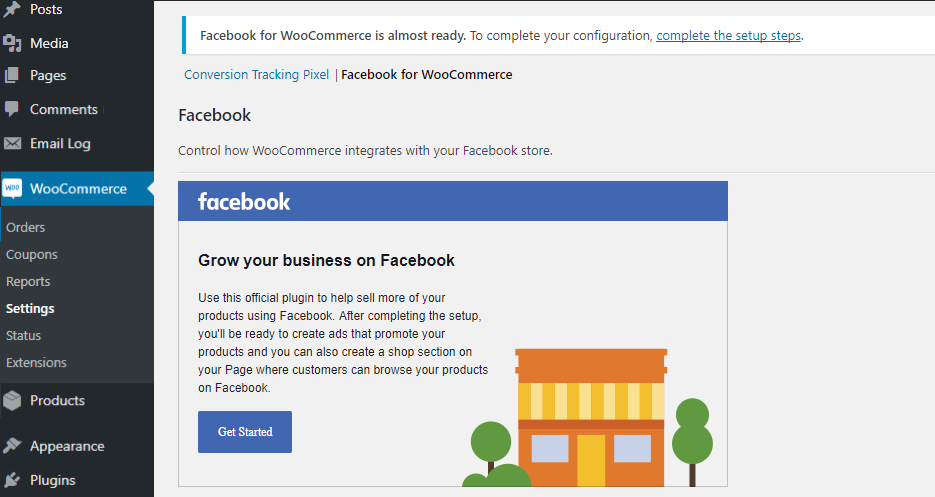
2) Pixel swoją witrynę
Jest to menedżer tagów WordPress, który dobrze współpracuje ze sklepem Facebook dla WooCommerce. Implementuje podstawową wersję Facebook Pixel i włącza Facebook Messengera w Twojej witrynie. Dodatkowo ma mnóstwo funkcji, ale niektóre z głównych to:
- Implementuj Google Analytics, Google Ads i tag Pinteresta (więcej w przyszłości)
- Wstaw niestandardowe skrypty z opcją nagłówka i stopki
- Śledź działania i dane za pomocą wydarzeń globalnych: szczegóły treści, kliknięcia, wyświetlenia osadzonych filmów, wyszukiwania, przesyłanie formularzy, komentarze, pobrania, kliknięcia AdSense
- Skonfiguruj swoje zdarzenia za pomocą różnych wyzwalaczy: URL zawiera lub jest równy, kliknięcia, kursor myszy i przewijanie strony
- Ustaw śledzenie WooCommerce z obsługą Facebook DPA, Ulepszonym e-commerce Google Analytics, Google Ads Remarketing i specyficznymi zdarzeniami e-commerce na Pintereście
- Wyświetlaj reklamy dynamiczne
- Po aktywowaniu Facebooka dla WooCommerce PixelYourSite użyje swojej logiki ID. W ten sposób, gdy wykryje wtyczkę Facebook for WooCommerce, upewni się, że Twój piksel Facebooka nie zostanie wstawiony dwa razy
Podsumowując, Pixel your Site jest doskonałym dodatkiem do Facebooka dla WooCommerce, ponieważ zapewnia dodatkowe narzędzia do śledzenia.
3) Sklep StoreYa na Facebooku dla WooCommerce
StoreYa's Shop to ciekawa wtyczka, która pozwala w prosty sposób stworzyć sklep na Facebooku i połączyć WooCommerce z Facebook Shop. Najlepsze jest to, że nie potrzebujesz żadnych umiejętności kodowania ani projektowania, a możesz dostosować swój sklep na Facebooku, aby nadać mu wygląd i styl swojej firmy. Dodatkowo jest wyposażony w funkcję, która umożliwia importowanie produktów WooCommerce za pomocą jednego kliknięcia.
Niektóre z jego głównych cech to:
- Pełna personalizacja, dzięki czemu Twój sklep na Facebooku będzie pasował do wyglądu i stylu Twojej marki
- Automatycznie importuj wszystkie swoje działania w sieciach społecznościowych z Twittera, Pinteresta, Instagrama i YouTube na Facebook
- Dzięki narzędziu Group Deal możesz tworzyć specjalne oferty dla określonych użytkowników i zapraszać ich znajomych. W ten sposób możesz sprzedawać więcej i przyciągać fanów na swoją stronę na Facebooku
- Dodaj przycisk Lubię to do swojego sklepu internetowego i zwiększ liczbę fanów na Facebooku
- Narzędzie z zakładkami na Twitterze i YouTube do wyświetlania kanału tweetów i wyświetlania Twojego kanału YouTube
- Zaimportuj swój sklep WooCommerce do Facebooka
Ta wtyczka ma darmową wersję z podstawowymi funkcjami i planami premium, które zaczynają się od 9,99 USD miesięcznie.

4) Handel społecznościowy dla WooCommerce
Ta wtyczka freemium to świetne rozwiązanie do integracji WooCommerce ze sklepem Facebook i łatwego importowania wszystkich produktów bez instalowania Facebook Pixel. Niektóre z jego najważniejszych funkcji to:
- Zmień kolory swojego sklepu na Facebooku
- Zmień język swojego sklepu
- Automatycznie synchronizuj swój katalog: Możesz ustawić czas na dzień, tydzień lub miesiąc, aby automatycznie synchronizować swój katalog ze sklepem na Facebooku
- Prześlij specjalnie zaprojektowany baner do swojego sklepu na Facebooku, aby przyciągnąć więcej klientów. Da Ci to mały obszar, na którym możesz promować np. oferty specjalne lub nowe produkty
- Spraw, aby Twój sklep był dostępny z dowolnego urządzenia z systemem iOS lub Android. Po wdrożeniu Twój klient będzie mógł kupować produkty z Facebook Native IN-APP Browser
Social Commerce ma darmową wersję, która umożliwia aktualizację do 36 produktów i planów premium z większą liczbą funkcji, które zaczynają się od 11 USD miesięcznie.
Jak stworzyć katalog sklepu na Facebooku i połączyć go z WooCommerce?
Teraz, gdy przeanalizowaliśmy wtyczki, spójrzmy na następny krok. Musisz stworzyć katalog sklepu na Facebooku i zsynchronizować go z WooCommerce . Proces jest dość prosty, więc wykonaj następujące kroki:
- Na swoim koncie na Facebooku przejdź do Menedżera katalogów i wybierz Utwórz katalog
- Następnie wybierz odpowiedni typ katalogu ze swojego inwentarza. Możesz wybrać E-Commerce, Podróże, Nieruchomości lub Samochody. Następnie kliknij Dalej .
- Jak chcesz dodać swój asortyment do katalogu? Możesz dodać je ręcznie, ale jeśli Twoje zasoby są hostowane w WooCommerce, wybierz opcję Połącz platformę eCommerce
- Z rozwijanego menu wybierz firmę, do której należy katalog . To jest firma, którą założyłeś w Business Managerze. Możesz również wybrać Osobisty, ale będziesz mieć mniej sposobów korzystania z katalogu osobistego, chyba że połączysz go z firmą
- Wpisz nazwę katalogu
- Na koniec naciśnij Utwórz i gotowe! Stworzyłeś katalog sklepu na Facebooku i zsynchronizowałeś go z WooCommerce!
Promuj produkty Facebook Shop za pomocą dynamicznych reklam
Po połączeniu WooCommerce ze Sklepem na Facebooku i utworzeniu katalogu możesz pójść o krok dalej i promować swoje produkty za pomocą dynamicznych reklam. Reklamy dynamiczne na Facebooku to doskonałe narzędzie do retargetingu, które automatycznie wyświetla produkty użytkownikom, którzy wykazali zainteresowanie Twoją firmą.
Te reklamy są dość łatwe w konfiguracji i mogą pomóc w zwiększeniu sprzedaży. Tak więc, jeśli masz dużą publiczność na Facebooku, dynamiczne reklamy mogą być świetnym sposobem na zwiększenie sprzedaży.
Jak tworzyć reklamy dynamiczne na Facebooku?
Tak więc, po zakończeniu synchronizacji WooCommerce ze Sklepem na Facebooku, możesz tworzyć dynamiczne reklamy, aby promować swoje produkty. Dodatkowo musisz zainstalować Facebook Pixel i połączyć go ze swoim katalogiem. Następnie wykonaj następujące kroki:
- Przejdź do Menedżera reklam > Utwórz
- Stwórz swoją kampanię i na stronie celu marketingowego przejdź do Konwersja > Promuj katalog produktów
- Następnie wybierz katalog zawierający produkty, które chcesz promować i kliknij Kontynuuj
- Wybierz produkt
- Potem nadszedł czas na konfigurację reklamy. Musisz wybrać odbiorców, miejsce docelowe, budżet i harmonogram reklamy. Następnie naciśnij Kontynuuj
- Wybierz żądany format reklamy i strony na Facebooku (karuzela lub pojedynczy obraz)
- Czas na kreatywność. Napisz tekst reklamy i użyj przycisku + , aby wstawić elementy dynamiczne
- Następnie dodaj wyraźny przycisk wezwania do działania (CTA), aby zwiększyć liczbę konwersji. Możesz również dołączyć unikalny precyzyjny link do każdego elementu reklamy
- Na koniec sprawdź swoją reklamę i potwierdź zmiany
- Otóż to! Stworzyłeś dynamiczną reklamę, aby promować swoje produkty WooCommerce na Facebooku!
Reklamy dynamiczne mogą pomóc w ogromnym zwiększeniu sprzedaży, jeśli są używane mądrze. Jednak nie wszystkie firmy i odbiorcy są tacy sami, dlatego zalecamy poeksperymentowanie z tymi reklamami i sprawdzenie, czy pasują one do Twoich produktów. Więcej informacji na temat reklam dynamicznych można znaleźć na stronie centrum biznesowego Facebooka.
Sklep Facebook i WooCommerce nie synchronizują się. Jak to naprawić?
Może być kilka powodów, dla których Twój sklep na Facebooku nie synchronizuje się z WooCommerce. Jeśli tak jest w Twoim przypadku, zalecamy skontaktowanie się z ich zespołem pomocy technicznej. Jeśli jednak nie chcesz czekać na odpowiedź, tutaj pokażemy Ci, jak rozwiązać najczęstsze problemy .
Odśwież automatyczną synchronizację
- Przejdź do pulpitu WordPress > WooCommerce > Ustawienia > zakładka Integracja . Tam zobaczysz ustawienia Facebooka dla WooCommerce
- Jeśli zobaczysz błąd rozszerzenia Facebooka , musisz zresetować łącze API. Aby to zrobić, po prostu kliknij przycisk i postępuj zgodnie z instrukcjami na ekranie
- Otóż to! Sklep Facebook dla WooCommerce powinien być teraz zsynchronizowany
- Dodatkowo możesz przejść do ustawień zaawansowanych i zmienić czas automatycznej synchronizacji
Zresetuj konfigurację sklepu na Facebooku
Czasami podczas konfiguracji występują problemy. Nawet jeśli odinstalujesz i ponownie zainstalujesz wtyczkę, nadal powróci ona do poprzedniej konfiguracji, więc musisz zresetować konfigurację sklepu Facebook. Aby to zrobić, musisz:
- Na pulpicie WordPress przejdź do WooCommerce > Ustawienia > zakładka Integracja i kliknij Facebook, aby WooCommerce przejść do strony konfiguracji
- Kliknij Ustawienia (lub Zmień konfigurację w przypadku starszych wersji), a zobaczysz wyskakujące okienko
- Przejdź do opcji zaawansowanych i kliknij opcję Usuń ustawienia w obszarze Ustawienia zaawansowane
- Otóż to! Właśnie zresetowałeś konfigurację sklepu na Facebooku dla WooCommerce
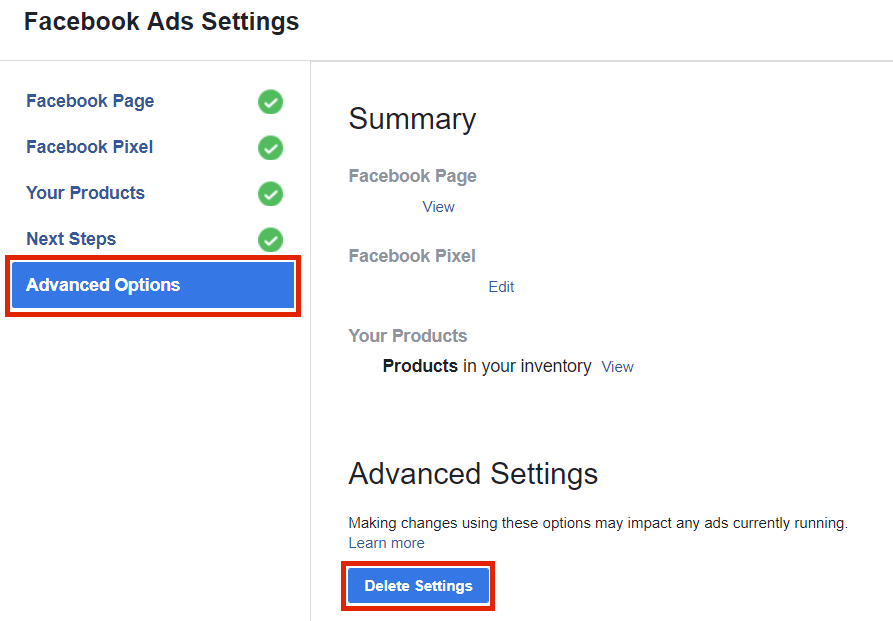 To tylko dwa z najczęstszych problemów, ale może być wiele innych problemów. Tak więc, jeśli Facebook dla WooCommerce przestał działać i nie możesz go naprawić, zapoznaj się z naszym kompletnym przewodnikiem na temat rozwiązywania problemów z Facebookiem dla WooCommerce .
To tylko dwa z najczęstszych problemów, ale może być wiele innych problemów. Tak więc, jeśli Facebook dla WooCommerce przestał działać i nie możesz go naprawić, zapoznaj się z naszym kompletnym przewodnikiem na temat rozwiązywania problemów z Facebookiem dla WooCommerce .
Alternatywnie, jeśli masz problemy ze sklepem Instagram, zapoznaj się z tym przewodnikiem, aby pomóc Ci rozwiązać wszystkie problemy, gdy Katalog Instagram nie działa.
Wniosek
Podsumowując, jeśli dodasz swój sklep WooCommerce do sklepu na Facebooku, możesz usprawnić proces sprzedaży i poprawić wrażenia użytkownika. Będziesz mógł analizować skuteczność kampanii reklamowych, a także synchronizować produkty i kategorie, aby sprzedawać produkty za pośrednictwem stron na Facebooku.
Najłatwiej to zrobić za pomocą wtyczki, która w ciągu kilku minut pomoże Ci zsynchronizować Twój sklep ze Sklepem na Facebooku. Zalecamy również zintegrowanie Facebook Pixel ze swoją witryną, aby w pełni wykorzystać swoje kampanie i uwolnić pełny potencjał Facebook Ads.
Możesz to zrobić ręcznie lub za pomocą wtyczek. W tym przewodniku pokażemy Ci, jak w prosty sposób krok po kroku dodać Facebook Pixel do WordPressa. Dodatkowo możesz również w pełni wykorzystać Facebooka, automatycznie publikując tam treści swojego bloga. Możesz to zrobić, postępując zgodnie z naszym przewodnikiem krok po kroku: Jak automatycznie publikować z WordPressa na Facebooku.
Wreszcie, jeśli masz sklep WooCommerce i chcesz dostosować stronę sklepu, zalecamy zapoznanie się z naszym pełnym przewodnikiem na temat dostosowywania strony sklepu WooCommerce.
Czy jesteś gotowy, aby zwiększyć sprzedaż i jak najlepiej wykorzystać swoją markę? Które narzędzie wolisz? Zostaw komentarz poniżej i opowiedz nam więcej o swoich doświadczeniach!
